
在如今的信息化时代,电脑已经成为我们日常生活中不可或缺的工具。然而,由于各种原因,电脑系统可能会出现问题,导致系统崩溃、运行缓慢,甚至无法启动。这时候,重装系统就成为了一个有效的解决方案。而重装系统的第一步,就是进入U盘启动。那么,究竟如何才能进入U盘启动呢?本文将为您详细解析。
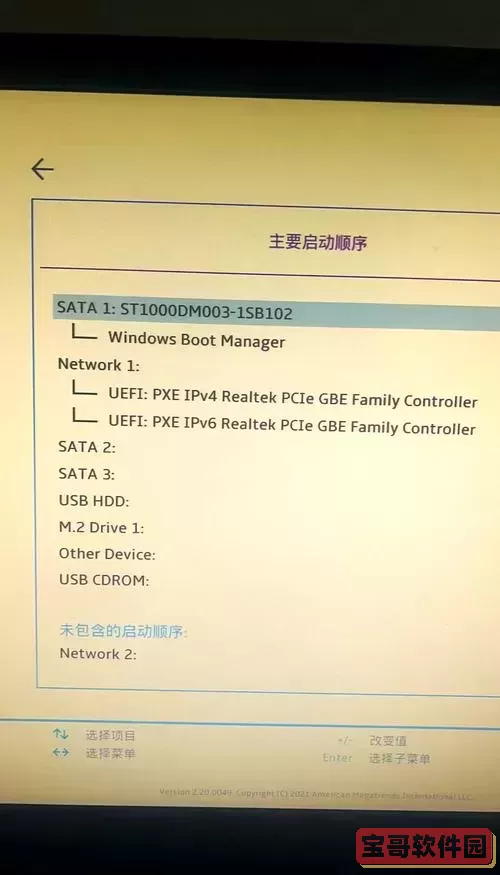
在进入U盘启动之前,我们需要先做好一些准备工作,包括准备好U盘和操作系统镜像文件。
1. 准备U盘:首先,您需要一根空的U盘,建议容量在8GB以上。需要注意的是,在接下来的操作中,U盘的数据将被全部清除,因此请务必备份U盘中的重要数据。
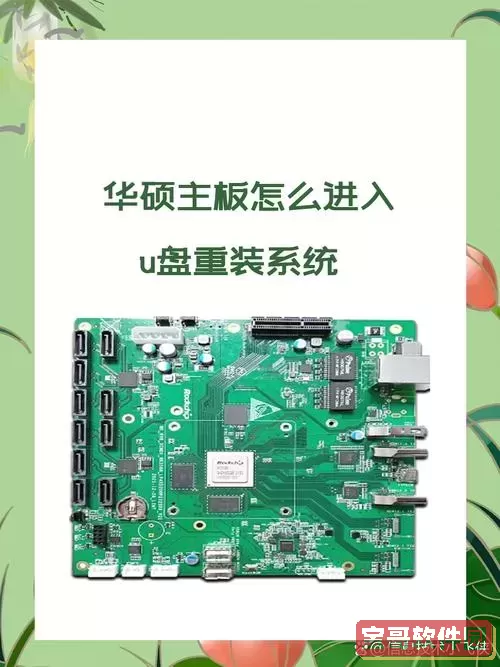
2. 制作启动U盘:使用软件(如Rufus、UltraISO等)将系统镜像文件写入U盘。具体步骤如下:
下载并安装一个U盘启动制作工具。
将U盘插入电脑,并打开所需的启动制作工具。
选择系统镜像文件(如Windows 10的ISO镜像)。
设置分区方案和文件系统后,点击“开始”制作U盘启动盘。
制作完U盘启动盘后,我们需要在开机时进入BIOS设置,将U盘设置为第一启动设备。操作步骤如下:
1. 开机进入BIOS: 不同品牌电脑进入BIOS的按键不同,一般在开机时按“Del”、“F2”、“F12”或“Esc”等即可。如果您不确定,可以在开机时关注屏幕上显示的提示信息。
2. 寻找启动选项: 进入BIOS界面后,使用方向键找到“Boot”或“启动”选项。有些BIOS界面可能会以“Boot Order”或“Boot Priority”作为名称。
3. 修改启动顺序: 在启动选项中,将U盘移动到启动列表的第一位,保存设置后退出BIOS。通常可以按“F10”保存并退出,但也请根据屏幕提示进行操作。
完成上述步骤后,您可以通过以下方式进入U盘启动:
1. 重启电脑: 将U盘插入电脑USB接口后,重启电脑。此时如果您已正确设置了BIOS,系统将会自动读取U盘,并进入启动画面。
2. 选择安装系统: 在进入U盘后,您将看到系统安装界面,按照提示选择安装方式(如全新安装或升级),选择分区和格式化等选项。在此过程中,请仔细阅读每一步的提示,以确保选择正确。
在重装系统的过程中,有几点需要特别注意:
备份重要数据:重装系统将清空系统盘的数据,建议在重装前备份重要的文件和资料。
确保电源充足:在重装系统时,请确保笔记本电脑处于充电状态,以免意外断电导致装机失败。
选择合适的操作系统: 根据您的硬件配置和需求,选择合适版本的操作系统进行安装。
通过以上步骤,相信您已经掌握了如何进入U盘启动并重装系统。在操作过程中,如果遇到任何问题,可以参考设备说明书或者在线查阅相关资料。此外,重装系统虽是解决问题的一种方式,但日常使用中的合理维护同样重要,例如定期清理和备份数据,以延长电脑的使用寿命。
希望本文对您有所帮助,祝您成功重装系统,享受顺畅的电脑使用体验!